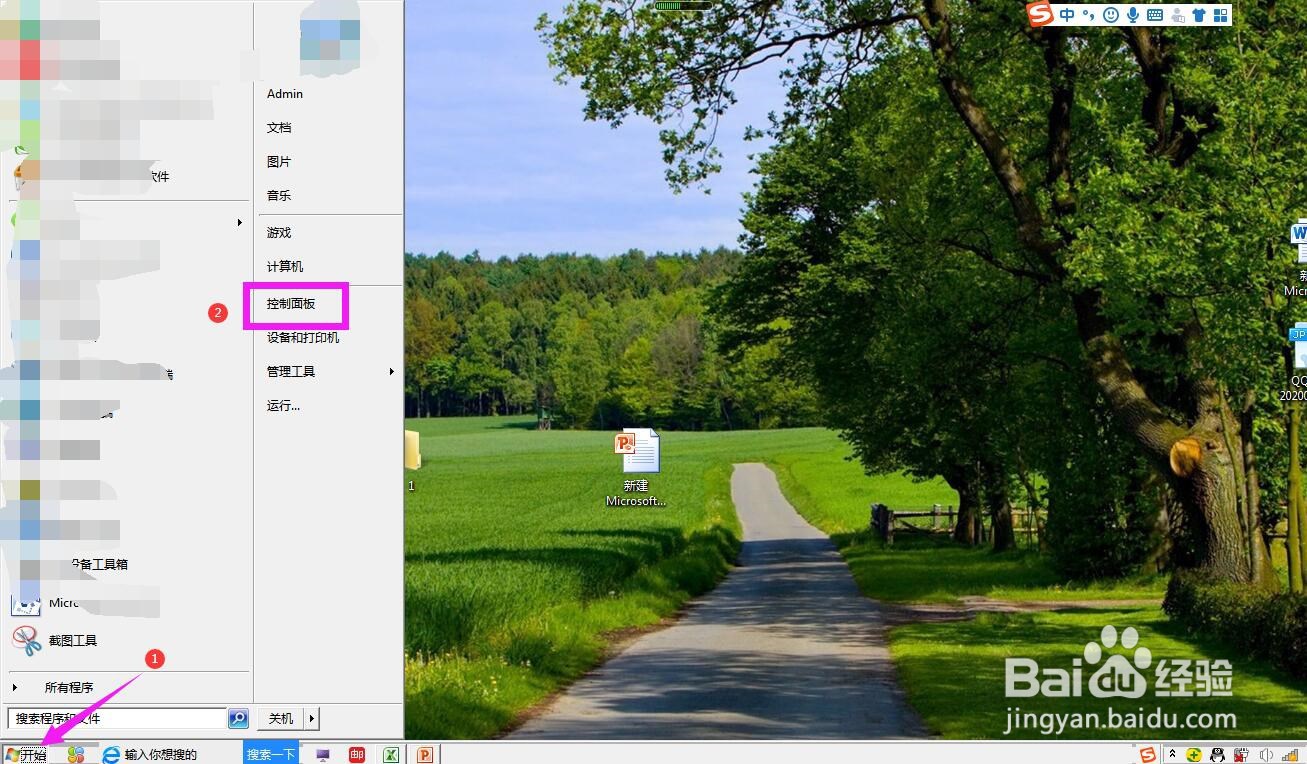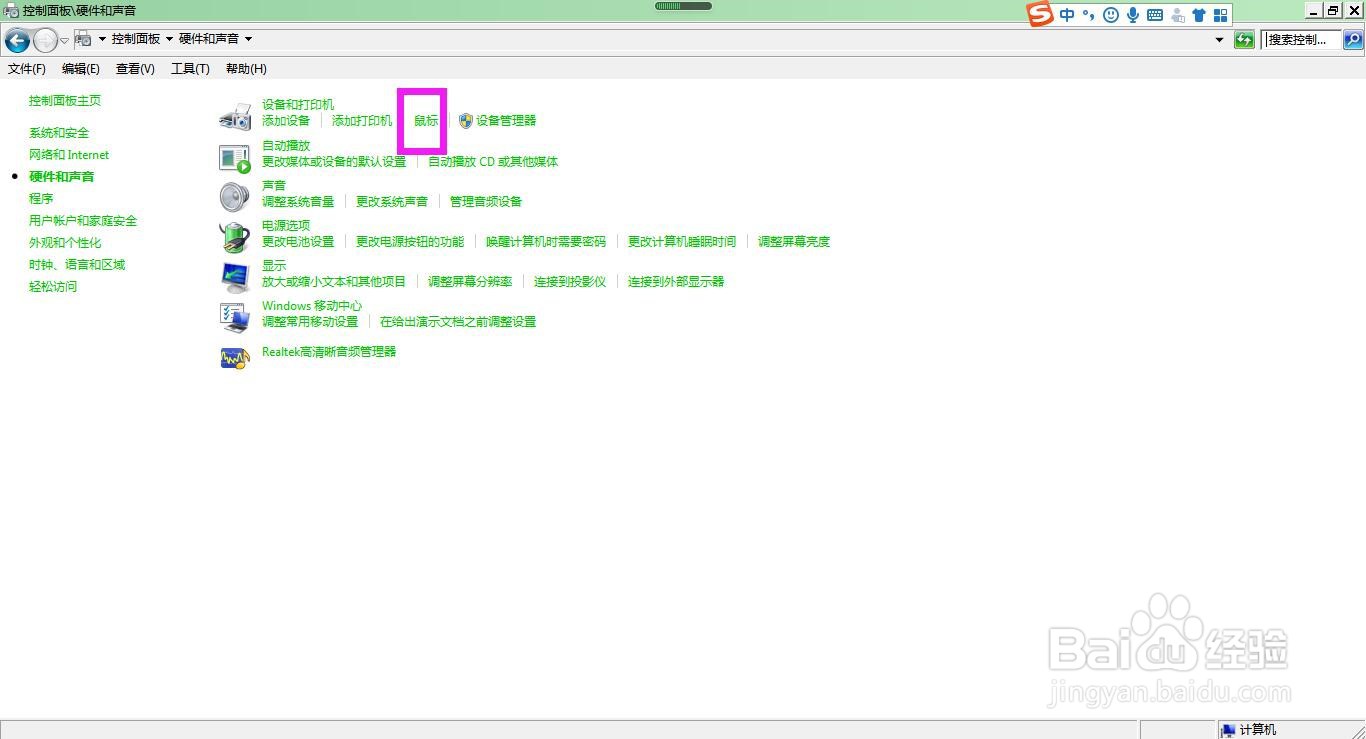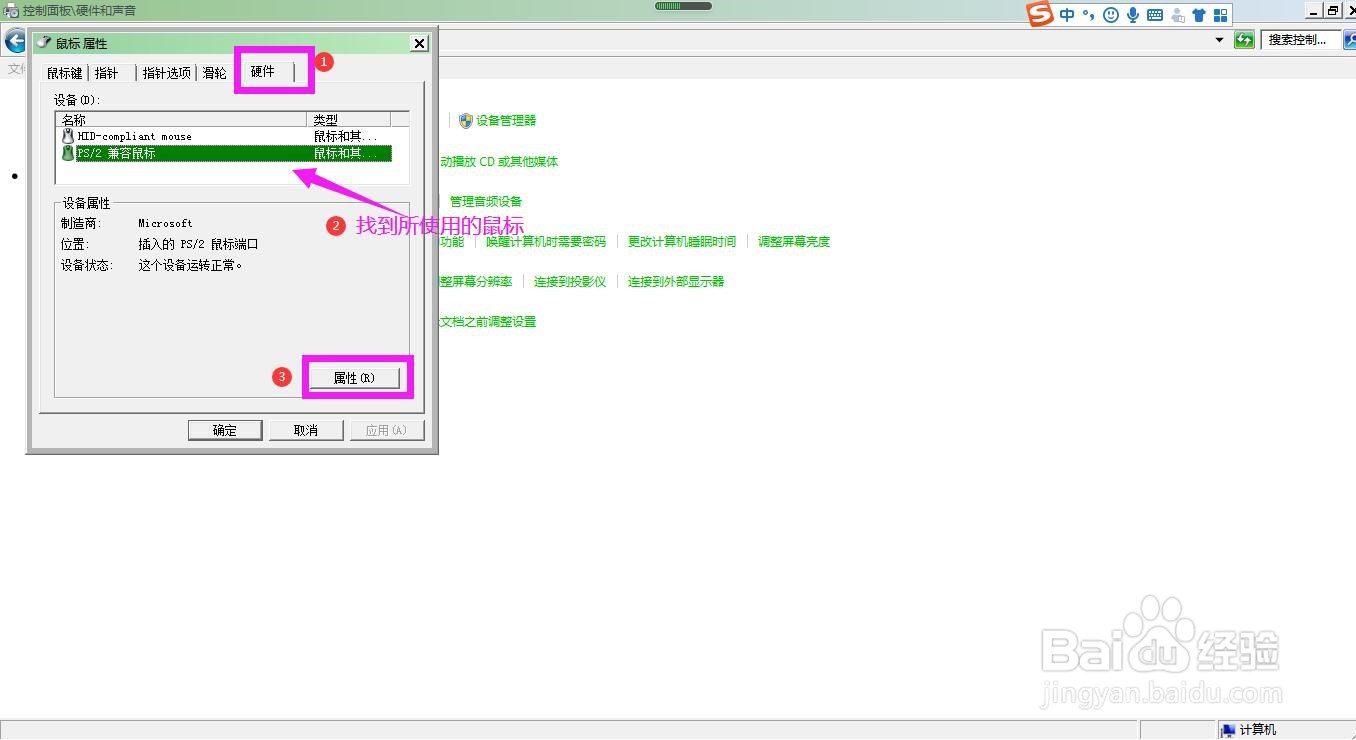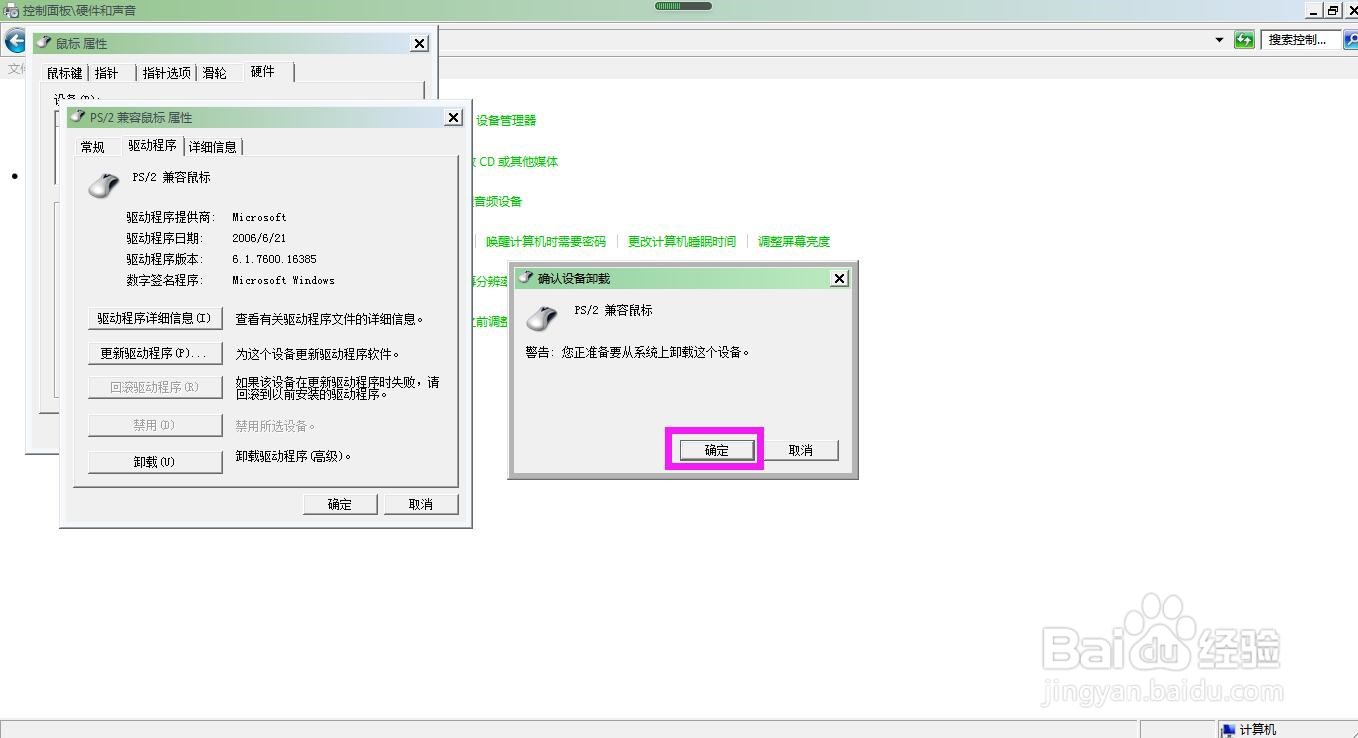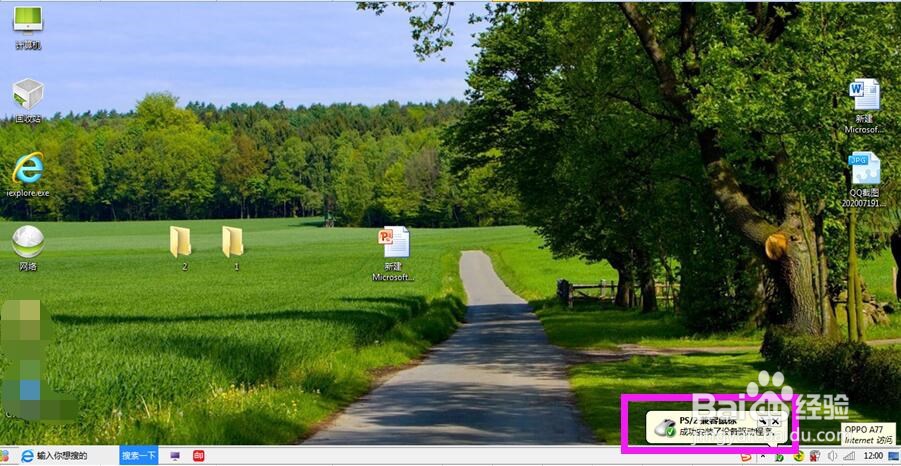鼠标正用着突然显示无法识别的USB设备怎么办
1、点击屏幕左下角的“开始”按钮,在弹出的选项中点击"控制面板”。
2、在弹出的控制面板选项中选择“硬件和声音”,弹出硬件和声音选项框。
3、在硬件和声音选项框中的“设备和打印机”项目下方点击“鼠标”,弹出鼠标属性对话框。
4、在鼠标属性对话框中点开“硬件”选项卡,在设备下面找到当下使用的鼠标,点击下方的“属骂宙逃慈性”按钮。弹出选中鼠标的属性对话框。
5、在对话框中点开“驱动程序”选项卡,点击下方的“卸载”按钮。
6、这时系统会弹出一个卸载的确认对话框,点击确定。将鼠标从电脑上拔下来。
7、然后系统会弹出如下图所示的系统设置改变对话框,提示需要重新启动计算机,点击“是”,即可重启。
8、等电脑重启完成以后,重新插上鼠标,这时可以看到如下图烂瘀佐栾这样成功安装了鼠标,这样鼠标就可以正常使用了。系统会提示再次重启计算机,如果不想立即重启的话,选择稍后重启即可。
声明:本网站引用、摘录或转载内容仅供网站访问者交流或参考,不代表本站立场,如存在版权或非法内容,请联系站长删除,联系邮箱:site.kefu@qq.com。
阅读量:43
阅读量:43
阅读量:60
阅读量:64
阅读量:85